pyroscience Pyro Developer Tool Logger Software

Informace o produktu
Specifikace
- Název produktu: Pyro Developer Tool Software PyroScience Logger
- Verze: V2.05
- Výrobce: PyroScience GmbH
- Operační systém: Windows 7/8/10
- Procesor: Intel i3 Gen 3 nebo novější (minimální požadavky)
- Grafika: 1366 x 768 pixelů (minimální požadavky), 1920 x 1080 pixelů (doporučené požadavky)
- Místo na disku: 1 GB (minimální požadavky), 3 GB (doporučené požadavky)
- RAM: 4 GB (minimální požadavky), 8 GB (doporučené požadavky)
Návod k použití produktu
- Instalace
Před instalací Pyro Developer Tool se ujistěte, že zařízení PyroScience není připojeno k vašemu PC. Software automaticky nainstaluje požadovaný ovladač USB. Po instalaci bude software přístupný z nabídky Start az plochy. - Podporovaná zařízení
Pyro Developer Tool podporuje různá zařízení pro záznam a integraci dat. Seznam podporovaných zařízení naleznete v uživatelské příručce. - Nadview Hlavní okno
Rozhraní hlavního okna se může lišit v závislosti na připojeném zařízení. U vícekanálových zařízení, jako je FSPRO-4, lze jednotlivé kanály upravit na samostatných kartách. Samostatná logovací zařízení jako AquapHOx Loggers budou mít vyhrazenou záložku pro logovací funkce.
Často kladené otázky (FAQ)
- Otázka: Jaké jsou technické požadavky na používání nástroje Pyro Developer Tool?
Odpověď: Minimální požadavky zahrnují Windows 7/8/10, procesor Intel i3 Gen 3 nebo novější, grafiku 1366 x 768 pixelů, 1 GB místa na disku a 4 GB RAM. Doporučené požadavky jsou Windows 10, procesor Intel i5 Gen 6 nebo novější, grafika 1920 x 1080 pixelů, 3 GB místa na disku a 8 GB RAM. - Otázka: Jak mohu získat přístup k pokročilým nastavením a kalibračním postupům v softwaru?
Odpověď: Chcete-li získat přístup k pokročilým nastavením a kalibračním postupům, procházejte rozhraním softwaru a vyhledejte konkrétní možnosti v nabídce nastavení modulu nebo konfigurace.
Pyro Developer Tool Software PyroScience Logger
PŘÍRUČKA RYCHLÉHO STARTU
Pyro Developer Tool Software PyroScience Logger
Verze dokumentu 2.05
- Pyro Developer Tool vydal:
- PyroScience GmbH
- Kackertstr. 11
- 52072 Cáchy
- Německo
- Telefon +49 (0)241 5183 2210
- Fax +49 (0)241 5183 2299
- E-mail info@pyroscience.com
- Web www.pyroscience.com
- Registrováno: Aachen HRB 17329, Německo
ZAVEDENÍ
Software Pyro Developer Tool je pokročilý záznamový software zvláště doporučený pro účely hodnocení OEM modulů. Nabízí jednoduché nastavení a kalibrační postupy, stejně jako základní funkce protokolování. Navíc další pokročilá nastavení nabízejí plnou kontrolu nad všemi funkcemi modulu.
Technické požadavky
| Minimální požadavky | Doporučené požadavky | |
| Operační systém | Windows 7/8/10 | Windows 10 |
| Procesor | Intel i3 Gen 3 (nebo ekvivalentní) nebo novější | Intel i5 Gen 6 (nebo ekvivalentní) nebo novější |
| Grafický | 1366 x 768 pixelů (škálování systému Windows: 100 %) | 1920 x 1080 pixelů (Full HD) |
| Místo na disku | 1 GB | 3 GB |
| BERAN | 4 GB | 8 GB |
Instalace
Důležité: Nepřipojujte zařízení PyroScience k počítači, dokud není nainstalován Pyro Developer Tool. Software automaticky nainstaluje příslušný USB ovladač.
Kroky instalace:
- Najděte správný software na kartě stahování zakoupeného zařízení na www.pyroscience.com
- Rozbalte a spusťte instalační program a postupujte podle pokynů
- Připojte podporované zařízení pomocí kabelu USB k počítači.
- Po úspěšné instalaci se do nabídky Start přidá nový zástupce programu „Pyro Developer Tool“, který lze nalézt na ploše.
Podporovaná zařízení
Tento software funguje s jakýmkoli zařízením PyroScience s verzí firmwaru >= 4.00. Pokud je zařízení vybaveno rozhraním USB, lze jej přímo připojit k počítači se systémem Windows a ovládat jej pomocí tohoto softwaru. Pokud je modul dodáván s rozhraním UART, je pro použití tohoto softwaru vyžadován samostatně dostupný kabel adaptéru USB.
Multianalytický měřič FireSting-PRO s
- 4 optické kanály (č. položky: FSPRO-4)
- 2 optické kanály (č. položky: FSPRO-2)
- 1 optický kanál (č. položky: FSPRO-1)
Měřič kyslíku FireSting-O2 s
- 4 optické kanály (č. položky: FSO2-C4)
- 2 optické kanály (č. položky: FSO2-C2)
- 1 optický kanál (č. položky: FSO2-C1)
OEM měřiče
- OEM modul kyslíku (č. položky: PICO-O2, PICO-O2-SUB, FD-OEM-O2)
- pH OEM modul (č. položky: PICO-PH, PICO-PH-SUB, FD-OEM-PH)
- OEM modul teploty (č. položky: PICO-T)
Podvodní měřiče AquapHOx
- Logger (č. položky: APHOX-LX, APHOX-L-O2, APHOX-L-PH)
- Vysílač (č. položky: APHOX-TX, APHOX-T-O2, APHOX-T-PH)
NADVIEW HLAVNÍ OKNO

Hlavní okno může vypadat odlišně v závislosti na typu zařízení, které používáte. Při použití vícekanálového zařízení, jako je FSPRO-4, je každý kanál individuálně nastavitelný a bude zobrazen na kartách. Všechny kanály lze ovládat současně pomocí přídavné ovládací lišty. Při použití zařízení se samostatnou funkcí protokolování, jako jsou zařízení AquapHOx Loggers, se zobrazí nová karta pro funkci protokolování.
NASTAVENÍ SENZORU
- Připojte své zařízení k počítači a spusťte Pyro Developer Software
- Klikněte na Nastavení (A)

- Zadejte kód senzoru zakoupeného senzoru
Software rozpozná analyt (O2, pH, teplota) automaticky na základě kódu senzoru.
- Vyberte si teplotní senzor pro automatickou teplotní kompenzaci vašeho měření
- Vezměte prosím na vědomí, že můžete použít několik možností pro teplotní kompenzaci optických senzorů analytu (pH, O2):
- Sample Temp. Senzor: K vašemu zařízení je připojen další teplotní senzor Pt100.
- V případě AquapHOx bude použito integrované teplotní čidlo.
- V případě zařízení PICO je třeba k zařízení připájet teplotní senzor Pt100 (TSUB21-NC).
- Case Temp. Senzor: Čtecí zařízení má uvnitř teplotní senzor. Tento teplotní senzor můžete použít, pokud celé zařízení bude mít stejnou teplotu jako vaše sample.
- Fixed Temp: Teplota vašeho sample se během měření nezmění a bude udržováno konstantní pomocí termostatické lázně.
- Zadejte prosím tlak (mbar) a salinitu (g/l) vašeho sample
Pro solné roztoky na bázi NaCl lze hodnotu slanosti vypočítat zjednodušeným přístupem:
- Salinita [g/l] = vodivost [mS/cm] / 2
- Slanost [g/l] = iontová síla [mM] / 20
- Při přechodu na pokročilé nastavení zařízení je možné změnit intenzitu LED, detektor amplifikaci a poté trvání bliknutí LED. Tyto hodnoty ovlivní signál senzoru (a rychlost fotobělení). Tyto hodnoty neměňte, pokud je signál vašeho senzoru dostatečný (doporučené hodnoty: >100 mV v okolním vzduchu)
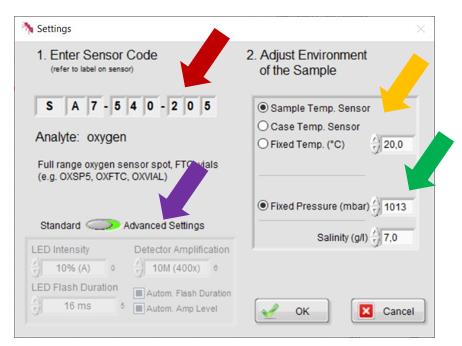
KALIBRACE SNÍMAČE
Kalibrace kyslíkových senzorů
Pro kalibraci lambda sondy existují dva kalibrační body:
- Horní kalibracen: kalibrace při okolním vzduchu nebo 100% kyslíku
- 0% kalibrace: kalibrace při 0 % kyslíku; doporučeno pro měření při nízkém O2
- Je vyžadována kalibrace jednoho z těchto bodů (jednobodová kalibrace). Volitelná 1bodová kalibrace s oběma kalibračními body je volitelná, ale upřednostňuje se pro měření s vysokou přesností v celém rozsahu senzoru.
Horní kalibrace
- Připojte svůj kyslíkový senzor k vašemu zařízení a nechte senzor vyrovnat se za vašich podmínek kalibrace (podrobnější popis kalibrace naleznete v příručce kyslíkového senzoru)
- Chcete-li zajistit stabilní signál, postupujte podle 'dPhi (°)' (A) na grafickém rozhraní. dPhi představuje naměřenou hrubou hodnotu
- Jakmile dosáhnete stabilního signálu dPhi a teploty, klikněte na Kalibrovat
- (B) a poté na vzduchovou kalibraci (C).

- Poznámka: Po otevření kalibračního okna se použije poslední naměřená hodnota dPhi a teplota. Žádné další měření se neprovádí. Otevřete okno, až když je hodnota stabilní.
- Otevře se okno kalibrace. V okně Kalibrace se zobrazí poslední naměřená hodnota teploty (D).
- Zadejte aktuální tlak vzduchu a vlhkost (E)
- Obě hodnoty lze také vidět na naměřených hodnotách v hlavním okně. Pokud je snímač ponořen do vody nebo je-li vzduch nasycený vodou, zadejte 100% vlhkost.
- Klikněte na Calibrate pro provedení horní kalibrace
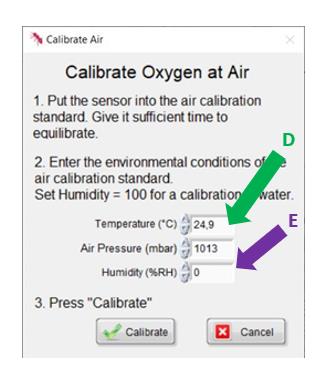
0% Kalibrace
- Vložte senzor kyslíku a teploty do vašeho bezkyslíkového kalibračního roztoku (položka č. OXCAL) a znovu počkejte, dokud nebude dosaženo stabilního signálu senzoru (dPhi) a teploty
- Po dosažení stabilního signálu klikněte na Calibrate (B) a poté na Zero Calibration (C).
- V okně kalibrace ovládejte naměřenou teplotu a poté klikněte na Kalibrovat
Senzor je nyní 2-bodově zkalibrován a připraven k použití.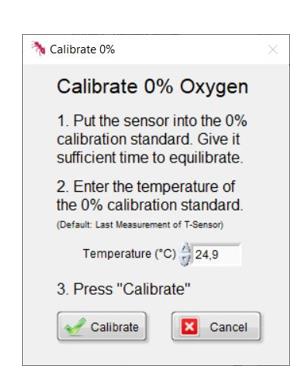
Kalibrace pH senzorů
V závislosti na použitém vybavení a požadavcích jsou možné následující režimy kalibrace:
- S novými pH senzory jsou možná měření bez kalibrace
- (SN>231450494) v kombinaci s předkalibrací připraven
- Zařízení FireSting-PRO (SN>23360000 a označená zařízení)

- Jednobodová kalibrace při pH 2 je povinná pro znovu použité senzory nebo čtecí zařízení, která nejsou připravena na předkalibraci. Pro vyšší přesnost se obecně doporučuje manuální kalibrace.
- Pro přesná měření se důrazně doporučuje dvoubodová kalibrace při pH 11 před každým měřením
- Úprava pH offsetu se doporučuje pro měření v komplexních médiích (pouze pokročilé aplikace)Důležité: NEPOUŽÍVEJTE komerčně dostupné tlumivé roztoky používané pro pH elektrody. Tyto pufry (barevné a nebarvené) obsahují antimikrobiální látky, které nevratně změní výkon optického pH senzoru. Pro kalibraci je důležité používat pouze kapsle pufru PyroScience (položka PHCAL2 a PHCAL11) nebo vlastní pufry se známým pH a iontovou silou (další podrobnosti na vyžádání).
- Důležité: NEPOUŽÍVEJTE komerčně dostupné tlumivé roztoky používané pro pH elektrody. Tyto pufry (barevné a nebarvené) obsahují antimikrobiální látky, které nevratně změní výkon optického pH senzoru. Pro kalibraci je důležité používat pouze kapsle pufru PyroScience (položka PHCAL2 a PHCAL11) nebo vlastní pufry se známým pH a iontovou silou (další podrobnosti na vyžádání).
Kalibrace nízkého pH (první kalibrační bod)
Další informace o postupu kalibrace naleznete v příručce k senzoru pH.
- Připojte svůj pH senzor k vašemu zařízení a nechte senzor vyrovnat v dist. H2O po dobu alespoň 60 minut, aby se usnadnilo smáčení senzoru.
- Připravte pufr o pH 2 (položka č. PHCAL2). Ponořte senzor do míchaného pufru pH 2 a nechte senzor ekvilibrovat po dobu alespoň 15 minut.
- Chcete-li zajistit stabilní signál, postupujte podle 'dPhi (°)' (A) na grafickém rozhraní. dPhi představuje naměřenou hrubou hodnotu
- Důležité: Zkontrolujte prosím hodnotu „Intenzita signálu“. Pokud je hodnota < 120 mV, zvyšte intenzitu LED.
- Jakmile dosáhnete stabilního signálu, klikněte na Kalibrovat (B).
- Poznámka: při otevření kalibračního okna se použije poslední naměřená hodnota dPhi a teplota. Žádné další měření se neprovádí. Otevřete okno, až když je hodnota stabilní.

- V okně Kalibrace zvolte nízké pH (C), zadejte hodnotu pH a salinitu vašeho pH pufru a ujistěte se, že se zobrazuje správná teplota.
- Při použití PHCAL2 zadejte hodnotu pH při aktuální teplotě. Slanost pufru je 2 g/l.

 Kliknutím na Kalibrovat proveďte kalibraci nízkého pH
Kliknutím na Kalibrovat proveďte kalibraci nízkého pH
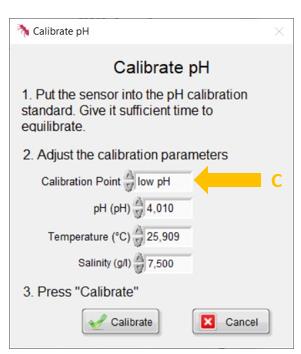
Kalibrace vysokého pH (druhý kalibrační bod) C
- Pro 2. kalibrační bod připravte pufr s pH 11 (PHCAL11)
- Opláchněte pH senzor destilovanou vodou a ponořte senzor do pH 11 pufru
- Nechte senzor ekvilibrovat alespoň 15 minut
- Po dosažení stabilního signálu klikněte na Kalibrovat (B)
- V okně Kalibrace zvolte vysoké pH (D), zadejte hodnotu pH a salinitu vašeho pH pufru a ujistěte se, že se zobrazuje správná teplota.
Při použití PHCAL11 zadejte hodnotu pH při aktuální teplotě. Slanost je 6 g/l.

Kliknutím na Kalibrovat proveďte kalibraci vysokého pH
Senzor je nyní 2-bodově zkalibrován a připraven k použití.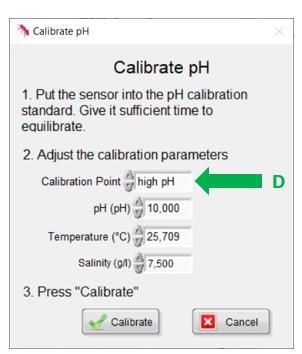
Úprava pH offsetu (volitelné, pouze pro pokročilé aplikace)
Tím se provede úprava pH-offsetu na pufr s přesně známou hodnotou pH. To může být použito pro měření ve vysoce komplexních médiích (např. buněčná kultivační média) nebo k provedení offsetu na známou referenční hodnotu (např. spektrofotometrické měření pH). Další informace naleznete v návodu k senzoru pH.
Vyrovnávací paměť/sample pro tuto kalibraci pH offsetu musí být v dynamickém rozsahu senzoru. To znamená, že roztok musí mít např. pH mezi 6.5 a 7.5 pro senzory PK7 (nebo pH 7.5 a 8.5 pro senzory PK8).
- Vložte senzor do pufru se známou hodnotou pH a salinitou. Po dosažení stabilního signálu klikněte na kalibrovat v hlavním okně (A). Zvolte offset (E) a zadejte hodnotu pH reference
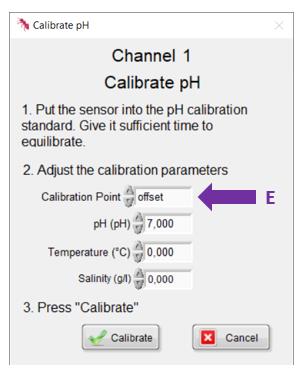
Kalibrace optických snímačů teploty
Optické teplotní senzory jsou kalibrovány proti externímu teplotnímu senzoru.
- Připojte optický snímač teploty k zařízení
- Pro zajištění stabilního signálu snímače postupujte podle „dPhi (°)“ (A) na grafickém rozhraní. dPhi představuje naměřenou hrubou hodnotu.
- Jakmile dosáhnete stabilního signálu, klikněte na Kalibrovat (B)
- V okně kalibrace zadejte referenční teplotu a klikněte na Kalibrovat (C).
Senzor je nyní zkalibrován a připraven k použití.
MĚŘENÍ A PROTOKOLOVÁNÍ
Po úspěšné kalibraci senzoru lze spustit měření a protokolování.
Měření
- V hlavním okně upravte sampinterval le (A)
- Vyberte svůj parametr, který se má zobrazit v grafu (B)
- Kliknutím na Záznam (C) uložíte data v textu odděleném záložkami file s file přípona '.txt'. Všechny parametry a nezpracované hodnoty budou zaznamenány.
Poznámka: Údaje file ukládá data s faktorem 1000, aby se zabránilo oddělování čárkou. Vydělte data 1000, abyste získali běžně používané jednotky (pH 7100 = pH 7.100).
Protokolování zařízení/ Samostatné protokolování
Některá zařízení (např. AquapHOx Logger) nabízejí možnost logování dat bez připojení k PC.
- Chcete-li zahájit protokolování, přejděte na položku Protokolování zařízení (D) a upravte svá nastavení
- Vyberte a Filejméno
- Spusťte protokolování kliknutím na Zahájit protokolování. Zařízení lze nyní odpojit od počítače a bude pokračovat v ukládání dat.
- Po experimentu znovu připojte záznamové zařízení k PC
- Získaná data lze po experimentu stáhnout na pravé straně okna výběrem správného protokolufile a klikněte na Stáhnout (E). Tyto '.txt' files lze snadno importovat v běžných tabulkových programech.

VLASTNÍ INTEGRACE NAČÍTACÍHO ZAŘÍZENÍ
Pro integraci čtecího zařízení do uživatelského nastavení je možné po kalibraci zavřít software a odpojit zařízení od PC. Po ukončení softwaru a flashování modulu se konfigurace automaticky uloží do interní flash paměti modulu. To znamená, že upravená nastavení a poslední kalibrace senzoru jsou trvalé i po vypnutí modulu. Nyní lze modul integrovat do specifického nastavení zákazníka prostřednictvím rozhraní UART (nebo pomocí kabelu rozhraní USB s virtuálním portem COM). Více informací o komunikačním protokolu naleznete v návodu k příslušnému zařízení.
ANALOGOVÝ VÝSTUP A REŽIM VYSÍLÁNÍ
- Některá zařízení (např. FireSting pro, AquapHOx Transmitter) nabízejí integrovaný analogový výstup. Lze jej použít pro přenos výsledků měření (např. kyslíku, pH, teploty, tlaku, vlhkosti, intenzity signálu) jako objemtage/ proudové (v závislosti na zařízení) signály do jiných elektronických zařízení (např. záznamníky, zapisovače, systémy sběru dat).
- Některá zařízení lze dále provozovat v tzv. Broadcast Mode, ve kterém zařízení provádí měření autonomně bez připojeného PC. Auto-mode nemá žádnou integrovanou funkci logování, ale naměřené hodnoty musí být odečítány přes analogový výstup např. externím dataloggerem. Základní myšlenkou automatického režimu je, že všechny operace související s nastavením snímače a kalibrací snímače se stále provádějí během obecné operace s PC. Když to uděláte, lze konfigurovat režim vysílání a zařízení spustí měření autonomně, pokud je napájení poskytnuto přes USB nebo rozšiřující port.
- A konečně, rozšiřující port nabízí také kompletní digitální rozhraní (UART) pro pokročilé možnosti integrace do vlastního elektronického vybavení. Toto rozhraní UART lze také využít během provozu v automatickém režimu pro digitální odečítání naměřených hodnot.
FireSting-PRO
- Chcete-li zadat nastavení analogového výstupu, přejděte na Advanced (A) – AnalogOut (B).
- 4 analogové výstupy jsou záměrně označeny A, B, C a D, aby byly zřetelně odlišeny od číslování 1, 2, 3 a 4 optických kanálů. Základem je, že analogové výstupy nejsou fixovány na konkrétní kanály, což zajišťuje nejvyšší flexibilitu.
- Výstup analogového výstupu je závislý na zařízení. V exampníže, AnalogOutA nabízí svtage výstup mezi 0 a 2500 mV. Nastavení uložíte kliknutím na Uložit vše ve Flashi.

Poznámka: Odpovídající hodnoty minimálních a maximálních výkonů jsou vždy v jednotkách zvolené hodnoty. Význam v example výše, 0 mV odpovídá 0° dphi a 2500 mV odpovídá 250° dphi.
Vysílač AquapHOx
- Chcete-li zadat nastavení analogového výstupu, zavřete software Pyro Developer Tool. Automaticky se otevře okno nastavení.
- Toto zařízení je vybaveno 2 voltage/proudové analogové výstupy. Při použití výstupu 0-5V nastavte AnalogOut A a B. Při použití výstupu 4-20mA nastavte AnalogOut C a C.
- Výstup analogového výstupu je závislý na zařízení. V exampníže, AnalogOutA nabízí svtage výstup mezi 0 a 2500 mV.
- Během provozu v režimu vysílání mohou být výsledky měření odečítány např. analogovým záznamníkem dat z analogového výstupu. Režim vysílání je ve výchozím nastavení zakázán:
- Interval vysílání [ms] je nastaven na 0. Změnou této hodnoty se automaticky aktivuje režim vysílání.
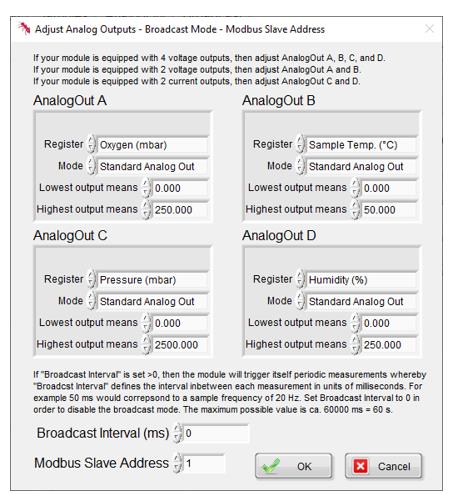
POKROČILÉ NASTAVENÍ
Pokročilá nastavení obsahují nastavovací registry, kalibrační registry a nastavení pro analogový výstup a režim vysílání. Chcete-li zadat tato nastavení, přejděte v hlavním okně na Pokročilé a vyberte příslušný registr nastavení.
Změna nastavení
- V registrech nastavení jsou nastavení, která byla definována kódem snímače. Stejně jako v okně nastavení je možné měnit intenzitu LED, detektor amplifikace a
- Doba blikání LED. V registru pro prostředí nastavení lze vybrat teplotní čidlo pro automatickou teplotní kompenzaci. Mezi další registry patří pokročilejší nastavení a nastavení externího teplotního čidla, napřample teplotní čidlo Pt100. Změny v registrech nastavení ovlivní signál snímače.
- Tyto hodnoty neměňte, pokud je signál vašeho senzoru dostatečný. Pokud změníte registr nastavení, před použitím senzoru pro měření proveďte novou kalibraci.
- Po úpravě nastavení je důležité uložit tato nová nastavení na interní flash paměť zařízení. Chcete-li, aby tyto změny byly trvalé i po vypnutí napájení, klikněte na Uložit vše ve Flashi.
- V novějších verzích softwaru lze režim vysílání konfigurovat společně s nastavením senzoru.

Změna tovární kalibrace
- Kyslík
V kalibračním registru jsou uvedeny tovární kalibrační faktory. Tyto faktory (F, fixní f, m, fixní Ksv, kt, tt, mt a Tofs) jsou specifické konstanty indikátorů REDFLASH a jsou automaticky upraveny pro vybraný typ senzoru v kódu senzoru. Důrazně se doporučuje měnit tyto parametry pouze po komunikaci s PyroScience. - pH
Co se týče kyslíku, tovární kalibrační faktory pro pH jsou uvedeny v kalibračním registru a jsou automaticky upraveny pro vybraný typ senzoru v kódu senzoru (např. SA, SB, XA, XB). - Teplota
Tovární kalibrační faktory pro optickou teplotu jsou uvedeny v kalibračních registrech. Tyto faktory jsou specifické konstanty a jsou automaticky upraveny pro vybraný typ senzoru v kódu senzoru.
Změna tovární kalibrace
- Před změnou kalibračních faktorů se ujistěte, že je zobrazen správný měřicí kanál (důležité pro vícekanálové zařízení FireSting-PRO).
- Kliknutím na Read Registers zobrazíte aktuální kalibrační faktory
- Upravte nastavení
- Chcete-li, aby tyto změny byly trvalé i po vypnutí napájení, klikněte na Uložit vše ve Flashi
Důležité: Upravit lze pouze kalibrační registr odpovídající vybranému analytu.
Kompenzace pozadí
- Klikněte na registr Advanced (A) a poté na Calibration (B).
- Pokud používáte 1m, 2m nebo 4m optické vlákno, zadejte prosím tyto hodnoty do příslušného okna (C).
| Délka vlákna | Pozadí Ampšířka (mV) | Pozadí dPhi (°) |
| AquapHOx PhCAP | 0.044 | 0 |
| 2cm-5cm (PICO) | 0.082 | 0 |
| 1 m (PICO) | 0.584 | 0 |
| 1m vlákna pro APHOx nebo FireSting | 0.584 | 0 |
| 2m vlákna pro APHOx nebo FireSting | 0.900 | 0 |
| 4m vlákna pro APHOx nebo FireSting | 1.299 | 0 |
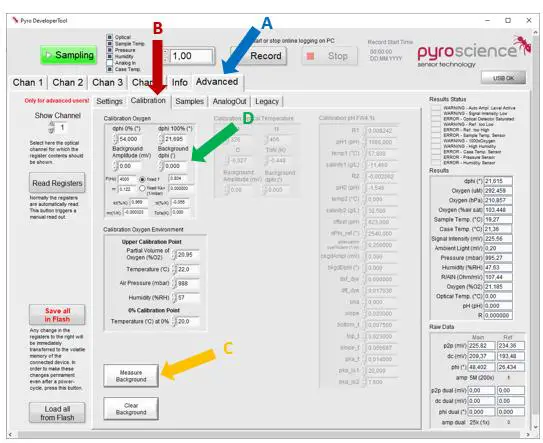
Manuální kompenzace pozadí
V případě, že měříte bod senzoru holým vláknem (SPFIB), můžete také provést manuální kompenzaci pozadí. Ujistěte se, že vaše vlákno/tyč je připojeno k zařízení, ale NENÍ připojeno k senzoru.
- Klikněte na Measure Background (D) pro provedení ručního luminiscenčního pozadí
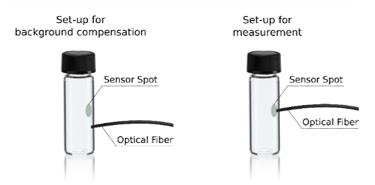
Samples
Grafické znázornění sinusově modulovaného excitačního světla a emisního světla. V grafickém znázornění je patrný fázový posun mezi excitačním a emisním světlem.
Další starší data file
- Další údaj file bude zaznamenáno, pokud Enable Legacy Data File (A) je povoleno. Dodatečné údaje file je .tex file který připomíná formát staršího loggerového softwaru Pyro Oxygen Logger. Pro identifikaci přídavných file po zaznamenání dat file název obsahuje klíčové slovo dědictví.
- Generování dalších starších dat file je podporováno pouze pro kyslíkové senzory. V části Legacy Oxygen Unit (B) vyberte kyslíkovou jednotku, která se má uložit do dalších starších dat file.
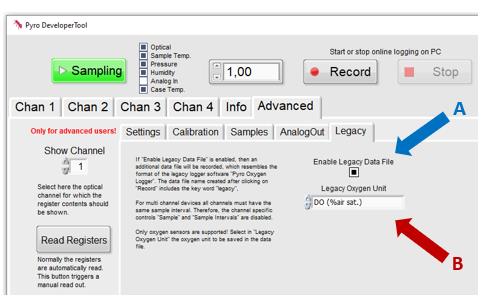
Poznámka: U vícekanálových zařízení musí mít všechny kanály stejné sample interval.
VAROVÁNÍ A CHYBY
Varování se zobrazují v pravém horním rohu hlavního okna měření nástroje Pyro Developer Tool.
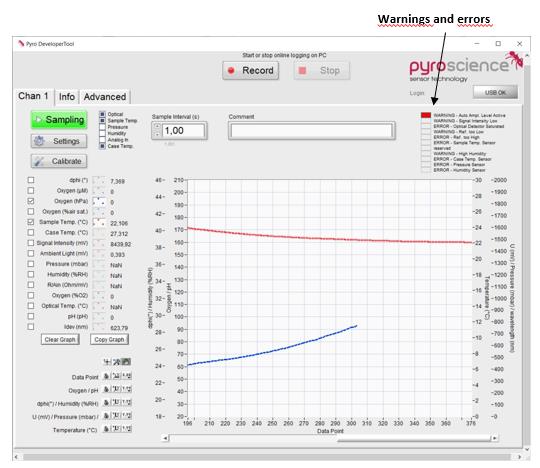
| Varování nebo Chyba | Popis | co dělat |
| Auto Ampl. Úroveň Aktivní |
|
|
| Nízká intenzita signálu | Nízká intenzita senzoru. Zvýšený šum v údajích senzoru. | U bezkontaktních snímačů: zkontrolujte spojení mezi vláknem a snímačem. Případně změňte intenzitu LED v pokročilých nastaveních. |
| DŮLEŽITÉ: to vyžaduje novou kalibraci snímače. | ||
| Optický detektor nasycený | Detektor zařízení je nasycený v důsledku příliš velkého okolního světla. | Snížení okolního světla (napřamp, sluneční světlo) doporučeno. Nebo snižte intenzitu LED a/nebo detektoru amplifikaci (viz Nastavení). DŮLEŽITÉ: vyžaduje to novou kalibraci senzoru! |
| Ref. příliš nízká | Nízká intenzita referenčního signálu (<20 mV). Zvýšený šum při čtení optického senzoru. | Kontakt info@pyroscience.com za podporu |
| Ref. příliš vysoká | Referenční signál je příliš vysoký (>2400 mV). To může mít silný negativní vliv na přesnost čtení snímače. | Kontakt info@pyroscience.com za podporu |
| Sample Temp. Senzor | Selhání sample teplotní čidlo (Pt100). | Připojte teplotní čidlo Pt100 ke konektoru Pt100. Pokud je snímač již připojen, může být poškozený a je třeba jej vyměnit. |
| Case Temp. Senzor | Porucha snímače teploty pouzdra. | Kontakt info@pyroscience.com za podporu |
| Senzor tlaku | Porucha snímače tlaku. | Kontakt info@pyroscience.com za podporu |
| Čidlo vlhkosti | Porucha čidla vlhkosti. | Kontakt info@pyroscience.com za podporu |
BEZPEČNOSTNÍ POKYNY
- V případě problémů nebo poškození zařízení odpojte a označte, abyste zabránili jeho dalšímu použití! Poraďte se s PyroScience! Uvnitř zařízení nejsou žádné opravitelné díly. Upozorňujeme, že otevřením krytu zaniká záruka!
- Dodržujte příslušné zákony a směrnice pro bezpečnost v laboratoři, jako jsou směrnice EEC pro ochrannou pracovní legislativu, národní ochranná pracovní legislativa, bezpečnostní předpisy pro prevenci nehod a bezpečnostní listy od výrobců chemikálií používaných během měření a kapslí s pufrem PyroScience.
- Se snímači zacházejte opatrně, zvláště po odstranění ochranného krytu! Zabraňte mechanickému namáhání křehké snímací špičky! Vyhněte se silnému ohýbání optického kabelu! Zabraňte zranění jehlovými senzory!
- Senzory nejsou určeny pro lékařské, letecké nebo vojenské účely ani pro jiné aplikace kritické z hlediska bezpečnosti. Nesmí se používat pro aplikace u lidí; ne pro in vivo vyšetření na lidech, ne pro lidské diagnostické nebo jakékoliv terapeutické účely. Senzory se nesmí dostat do přímého kontaktu s potravinami určenými ke konzumaci lidmi.
- Zařízení a senzory smí v laboratoři používat pouze kvalifikovaný personál, dodržující pokyny pro uživatele a bezpečnostní pokyny uvedené v návodu.
- Udržujte senzory a zařízení mimo dosah dětí!
KONTAKT
- PyroScience GmbH Kackertstr. 1152072 Aachen Deutschland
- Telefon: + 49 (0) 241 5183 2210
- Fax: +49 (0)241 5183 2299
- info@pyroscience.com
- www.pyroscience.com
- www.pyroscience.com
- PyroScience GmbH Kackertstr. 11 52072 Aachen Deutschland
- Telefon: + 49 (0) 241 5183 2210
- Fax: +49 (0)241 5183 2299
- info@pyroscience.com
- www.pyroscience.com
Dokumenty / zdroje
 |
pyroscience Pyro Developer Tool Logger Software [pdfUživatelská příručka Pyro Developer Tool Logger Software, Developer Tool Logger Software, Logger Software, Software |




